如何将电脑图标移到底部任务栏 怎么在电脑底部显示常用的应用程序图标
更新时间:2023-06-04 10:08:15作者:jiang
电脑底部的任务栏是我们经常使用的一个功能区域,其中包含了许多常用的应用程序图标和系统工具图标,但是有些时候我们可能会希望将自己常用的应用程序图标放置在任务栏底部方便快捷地使用。那么如何将电脑图标移到底部任务栏呢?而如何在电脑底部显示常用的应用程序图标又该如何操作呢?本文将为您详细介绍相关操作步骤,帮助您轻松实现这些需求。
具体步骤如下
1、右键点击需要设置的软件图标。
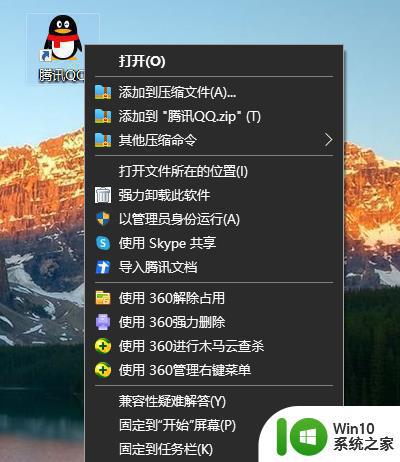
2、然后点击下面的“固定到任务栏”。

3、然后就可以看到图标显示在底部了。
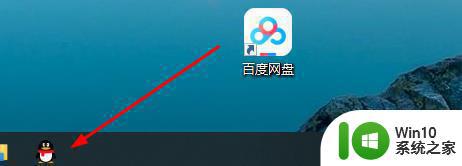
4、如果不要了就右击底部图标,选择“从任务栏取消固定”。
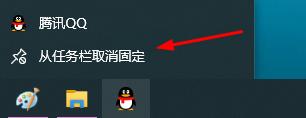
以上就是关于如何将电脑图标移到底部任务栏的全部内容,有出现相同情况的用户可以按照本文所述的方法来解决。
如何将电脑图标移到底部任务栏 怎么在电脑底部显示常用的应用程序图标相关教程
- 怎么把电脑的任务栏移回底部 电脑任务栏如何从侧边移动到底部
- 如何把任务栏放到下面 电脑任务栏怎样放在底部
- 电脑任务栏如何恢复到底部位置 怎样将电脑下方任务栏移回原位
- 怎么让任务栏图标在中间 电脑任务栏图标偏移怎么办
- 电脑打开应用程序后任务栏没有显示窗口怎么办 如何解决电脑打开应用程序后任务栏没有窗口显示的问题
- 电脑任务栏怎么恢复到底部 电脑底栏移动到右边了怎么调整
- 任务栏不显示应用图标的解决方法 电脑任务栏图标消失怎么办
- 让电脑任务栏图标分开显示的设置方法 电脑任务栏图标如何分开显示
- windows任务栏隐藏图标的方法 windows任务栏怎么隐藏应用图标
- 桌面工具栏如何恢复到底部 桌面工具栏怎样移动到底部
- 电脑任务栏图标如何分组显示 如何调整任务栏图标的显示方式
- 桌面任务栏不显示移动设备图标的解决方法 Windows桌面任务栏找不到移动设备图标怎么办
- U盘装机提示Error 15:File Not Found怎么解决 U盘装机Error 15怎么解决
- 无线网络手机能连上电脑连不上怎么办 无线网络手机连接电脑失败怎么解决
- 酷我音乐电脑版怎么取消边听歌变缓存 酷我音乐电脑版取消边听歌功能步骤
- 设置电脑ip提示出现了一个意外怎么解决 电脑IP设置出现意外怎么办
电脑教程推荐
- 1 w8系统运行程序提示msg:xxxx.exe–无法找到入口的解决方法 w8系统无法找到入口程序解决方法
- 2 雷电模拟器游戏中心打不开一直加载中怎么解决 雷电模拟器游戏中心无法打开怎么办
- 3 如何使用disk genius调整分区大小c盘 Disk Genius如何调整C盘分区大小
- 4 清除xp系统操作记录保护隐私安全的方法 如何清除Windows XP系统中的操作记录以保护隐私安全
- 5 u盘需要提供管理员权限才能复制到文件夹怎么办 u盘复制文件夹需要管理员权限
- 6 华硕P8H61-M PLUS主板bios设置u盘启动的步骤图解 华硕P8H61-M PLUS主板bios设置u盘启动方法步骤图解
- 7 无法打开这个应用请与你的系统管理员联系怎么办 应用打不开怎么处理
- 8 华擎主板设置bios的方法 华擎主板bios设置教程
- 9 笔记本无法正常启动您的电脑oxc0000001修复方法 笔记本电脑启动错误oxc0000001解决方法
- 10 U盘盘符不显示时打开U盘的技巧 U盘插入电脑后没反应怎么办
win10系统推荐
- 1 番茄家园ghost win10 32位旗舰破解版v2023.12
- 2 索尼笔记本ghost win10 64位原版正式版v2023.12
- 3 系统之家ghost win10 64位u盘家庭版v2023.12
- 4 电脑公司ghost win10 64位官方破解版v2023.12
- 5 系统之家windows10 64位原版安装版v2023.12
- 6 深度技术ghost win10 64位极速稳定版v2023.12
- 7 雨林木风ghost win10 64位专业旗舰版v2023.12
- 8 电脑公司ghost win10 32位正式装机版v2023.12
- 9 系统之家ghost win10 64位专业版原版下载v2023.12
- 10 深度技术ghost win10 32位最新旗舰版v2023.11